Як зробити джейлбрейк iOS на iPhone або iPad за допомогою CheckRa1n

Остання версія інструменту для джейлбрейка checkra1n на базі checkm8 була випущена командою розробників checkra1n. Ця версія підтримує пристрої iOS 12 – iOS 16.4. Тут слід зазначити, що версія, випущена у листопаді 2019 року, насправді є публічною бета-версією, випущеною для мас. Тому ми рекомендуємо дочекатися виходу з бета-версії. У той же час, ваше прагнення спробувати це прямо зараз цілком зрозуміле.
Наша покрокова інструкція покаже вам, як використати інструмент для джейлбрейку checkra1n. Цей інструмент був розроблений, щоб дати вам необхідну свободу під час використання підтримуваного iPhone, iPad або iPod touch.
Перш за все, що стосується більшості інструментів для джейлбрейку, існують певні вимоги, яким ви повинні відповідати, щоб досягти успіху в процесі джейлбрейку. Ось вони:
- Наразі інструмент сумісний лише з macOS. Але команда розробників стверджує, що версії для Windows готові.
- Остання версія iTunes, встановлена на вашому Mac. Якщо ви використовуєте macOS Catalina, у вас все добре.
- Джейлбрейк підтримує 64-розрядні A5-11 iPhone та iPad. Таким чином, він працює з iPhone від 5s до X. Однак є кілька винятків, з якими він не працює, а саме iPad Air 2, iPad 5-го покоління та iPad Pro 1-го покоління. Враховуючи це, експлойт Checkm8 не підтримує пристрої A12 (iPhone XS Max, XS, XR, iPad Pro) і пристрої A13 (iPhone 11, 11 Pro, 11 Pro Max).
- Пристрій має працювати під управлінням iOS 12.3 або нове.
- Зараз цей інструмент знаходиться в експериментальному режимі на iPhone 5s, iPad mini 2, iPad mini 3 і iPad Air.
- Cydia встановлена за умовчанням. Інші менеджери пакетів будуть додані в якості опцій пізніше.
Ще одна річ, яку ми повинні відзначити, те, що бета-версія checkra1n призначена тільки для CLI (інтерфейс командного рядка). Однак є обхідний шлях із графічним інтерфейсом, і ми покажемо його в цьому посібнику.
Отже, якщо ви відповідаєте вимогам, наведеним вище, саме час приступити до справи.
Крок 1. Завантажте на свій Mac інструмент для джейлбрейку checkra1n. Завантажуйте лише з офіційного сайту.
Завантажити CheckRa1nКрок 2. Після завершення завантаження відкрийте файл .dmg, двічі клацнувши його, і перетягніть програму checkra1 до папки Програми на Mac.
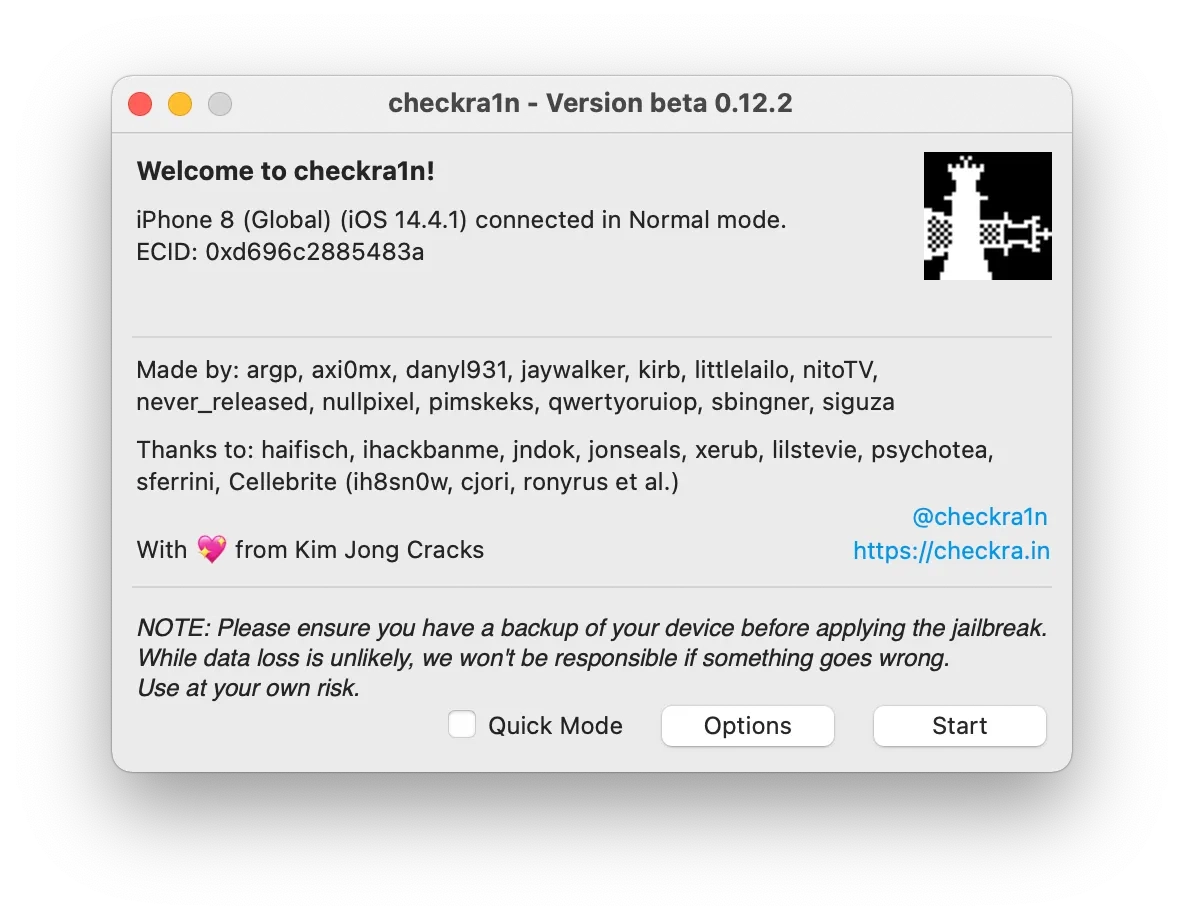
Шаг 3. Відкрийте папку додатків, натисніть праву кнопку миші програми checkra1n і виберіть параметр «Показати вміст пакета». Перейдіть у checkra1n -> Contents -> MacOS і два рази щілкніть файл терміналу checkra1n_gui. Ви можете отримати повідомлення про те, що програма була отримана з Інтернету. Це міра безпеки, введена Apple. У цьому випадку запустіть «Системні налаштування» -> «Безпека і конфіденційність» і все одно натисніть «Відкрити».
Крок 4. Вас привітає програма cjeckra1n для джейлбрейка. Ви повинні переконатися, що checkra1n розпізнав ваш підключений пристрій. Якщо ви підключаєте цей пристрій до Mac вперше, довіряйте вашому з'єднанню. Це буде зроблено в Finder, якщо ви використовуєте macOS 10.15 або пізнішу версію. Для macOS 10.14 або нижче це можна зробити в iTunes. В обох випадках натисніть «Довіряти» або «Продовжити» та натисніть «Довіряти» на екрані пристрою.
Крок 5: Запустіть Finder і натисніть «Створити резервну копію зараз». Резервне копіювання збереже ваші дані в безпеці, якщо під час процесу джейлбрейка виникне потреба відновити ваш пристрій.
Щоб увійти в режим відновлення, виконайте наведені нижче інструкції.
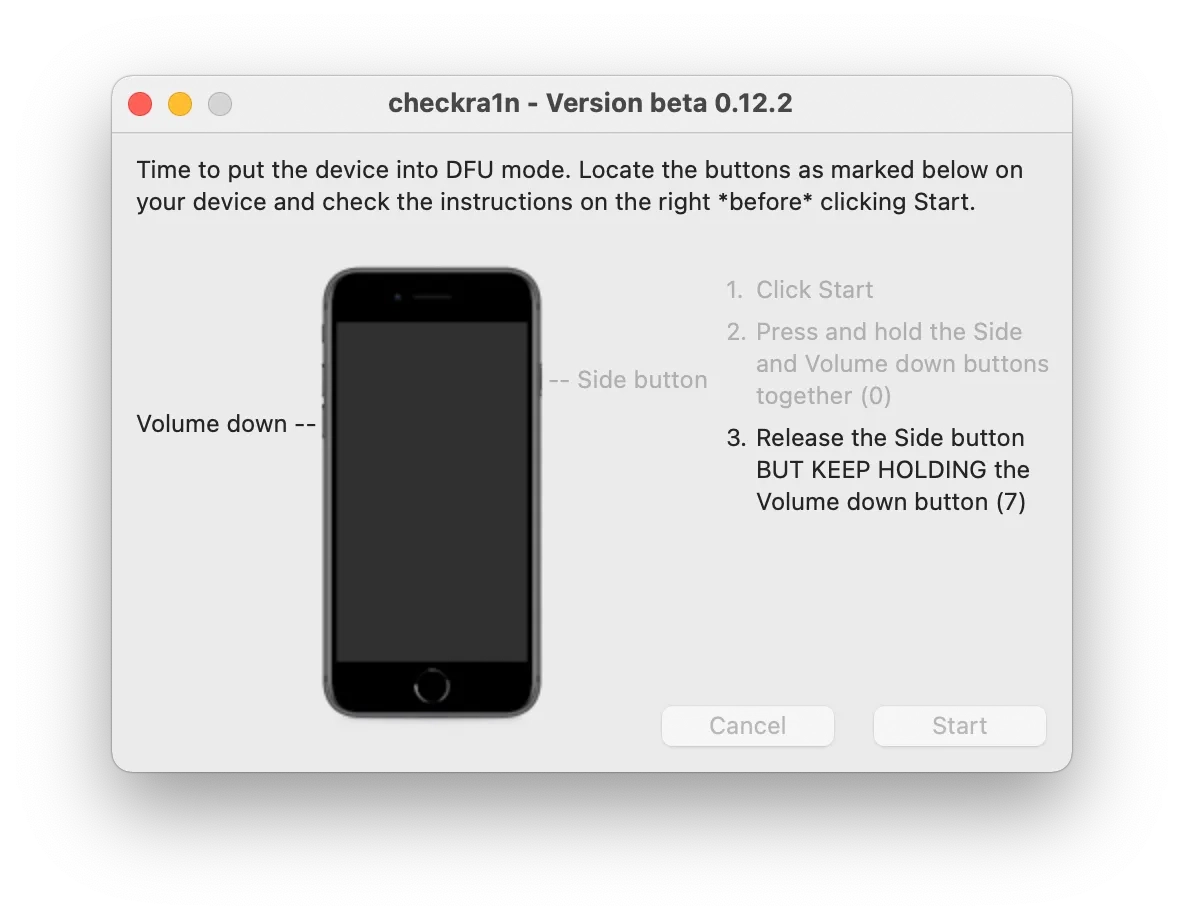
Якщо трапиться, що ваш пристрій перезавантажиться під час цього процесу, просто почніть його спочатку. Можливо, ви не завершите процес з першої спроби. Не здавайтеся, продовжуйте пробувати. Згодом ви переведете свій пристрій у режим DFU. Цей процес стане для вас рутиною, оскільки вам доведеться проходити через нього кожного разу, коли вам пристрій перезавантажеться.
Примітка. Ви повинні знати про важливість цього кроку. Якщо етап входу в режим DFU не виконано, програму для джейлбрейка буде перезапущено, і вам доведеться починати цей процес заново, доки він не завершиться належним чином.
Як перевести iPhone в режим DFUКрок 7. Після того, як ваш пристрій успішно перейде в режим DFU, checkra1n розпочне процес джейлбрейку.
Шаг 8. Під час процесу на екрані вашого пристрою буде відображатися докладний журнал всього процесу джейлбрейка. НЕ відключайте його і не робіть нічого з пристроєм, поки джейлбрейк не буде завершено. Процес займає інше час, яке залежить від пристрою. Як правило, процес джейлбрейка проходить швидко. Будьте терпеліви, зберігайте спокій і не вимикайте свій пристрій від Mac.
Крок 9. Пристрій знову запуститься. Якщо все пройшло правильно, ви повинні побачити програму Checkra1n на головному екрані вашого пристрою iOS. Відкрийте програму, і має запуститися абсолютно екран завантажувача.
Крок 10. Торкніться клітинки Cydia. Далі натисніть кнопку «Встановити Cydia». Checkra1n розпочне завантаження базової системи та встановлення Cydia. Після завершення процесу додаток буде закрито, пристрій знову запуститься, і ви побачите Cydia на головному екрані. Тепер ви можете запустити його та встановити свої улюблені налаштування джейлбрейка.
Насолоджуйтесь пристроєм iOS з встановленим джейлбрейком.
Примітка. Прив’язане завантаження — це частина джейлбрейку, яку потрібно виконувати кожного разу, коли ви перезавантажуєте пристрій, щоб використовувати «джейлбрейк». Для цього знову увійдіть у режим DFU, як описано вище.
Сподіваємось, цей посібник дав вам всю необхідну інформацію. Наша мета полягала в тому, щоб провести вас через весь процес джейлбрейку за допомогою checkra1n, який дасть вам можливість повною мірою скористатися перевагами свого пристрою iOS і усунути будь-які обмеження, які заважають.
Програми для розблокування Комп'ютери Mac.
-

Програма обходу блокування активації MacOS
Ціна від $89.00
Якщо ваш MacBook, iMac, Mac Mini або Mac Pro на процесорі INTEL T2, ви можете скористатися програмним забезпеченням CheckM8, щоб обійти функцію «Знайти мій Mac» і видалити екран блокування активації MacOS iCloud.
Дізнайтеся про програмне забезпеченняЦіна від $99.00
-

Програма розблокування пароля прошивки EFI
Ціна від$99.00
Доступне швидке та ефективне рішення для розблокування увымкненого пароля безпеки EFI (BIOS) на будь-якому Mac, оснащеному чіпом T2
Дізнайтеся про програмне забезпеченняЦіна від $99.00
-

Програма обходу віддаленого керування MacOS
Ціна від$29.00
Цей інструмент розроблений для обходу дистанційного керування MacOS, дозволяючи вам отримати повний доступ до вашого MacBook без будь-яких обмежень, які накладає блокування MDM.
Дізнайтеся про програмне забезпеченняЦіна від $29.99
-

MDM Програмне забезпечення для розблокування [T2 INTEL]
Ціна від$79.00
Нове програмне забезпечення CheckM8 забезпечує постійне рішення для розблокування MDM для MacBook Pro, Air та інших комп’ютерів Mac, які оснащено процесорами T2.
Дізнайтеся про програмне забезпеченняЦіна від $79.99
-

Програма обходу блокування PIN-кодом MacOS iCloud
Ціна від$49.00
Якщо у вас виникли проблеми з екраном блокування PIN-коду iCloud або ви забули свій PIN-код, це програмне забезпечення може допомогти вам обійти екран блокування та відновити доступ до MacBook на базі процесора Intel
Дізнайтеся про програмне забезпеченняЦіна від $49.00
Програми для розблокування iPhone та iPad.
-

Програма видалення блокування активації iCloud
Ціна від $15.99
Цей інструмент використовується, щоб позбутися блокування активації iCloud на iPhone і iPad, які працюють на iOS до версії 18
Дізнайтеся про програмне забезпеченняЦіна від $15.99
-
![Програма обходу віддаленого керування [MDM]](https://checkm8.info/new/img/service/remote-management-iphone-unlock.webp)
Програма обходу віддаленого керування [MDM]
Ціна від $44.99
Це програмне забезпечення дозволяє видалити профіль конфігурації керування мобільними пристроями (MDM) і обійти екран блокування MDM на будь-якій моделі iPhone та iPad
Дізнайтеся про програмне забезпеченняЦіна від $44.99
-

Розблокування iCloud через Open Menu FMI
From $14.99
Цей інструмент призначений для iPhone та iPad, які не застрягли на екрані активації, а є повноцінними пристроями з доступом до меню «Медіа та покупки».
Дізнайтеся про програмне забезпеченняЦіна від $14.99

 English / EN
English / EN
 Arabic / AR
Arabic / AR
 Spain / ES
Spain / ES
 Deutsch / DE
Deutsch / DE
 Italy / IT
Italy / IT
 zh / ZH
zh / ZH
 French / FR
French / FR
 Russian / RU
Russian / RU